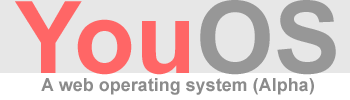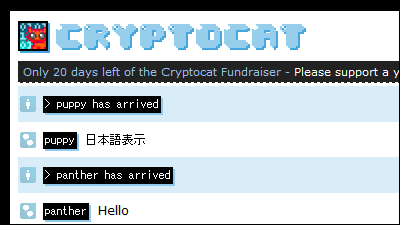スクリーンショットをすぐネット上に公開&TwitterやFacebookで共有もできる「Schirmfoto」
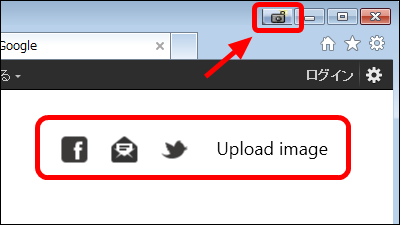
ウインドウのスクリーンショットをキーボードのボタンを押さずに、ウインドウの右上に配置されたボタンをクリックするだけで撮れてしまうフリーソフトが「Schirmfoto」です。撮ったスクリーンショットをすぐにネット上に公開でき、Facebook・Twitterとの連携による共有もスムーズにできるようになっています。インストールやスクリーンショットをネット上に公開する操作方法などは以下から。
Schirmfoto - The easiest way to create screenshots
http://www.abelssoft.net/schirmfoto.php
◆インストール
上記サイトの「Download」をクリック。
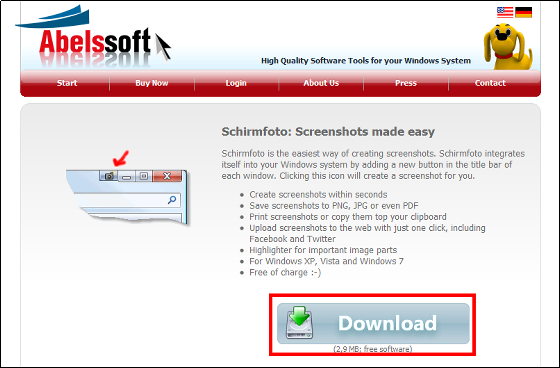
ダウンロードした「schirmfotosetup.exe」を起動。

「Next」をクリック。
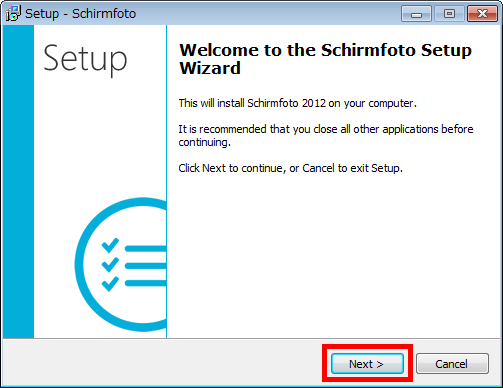
「Next」をクリック。
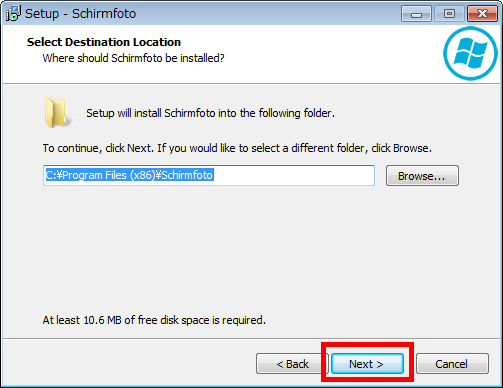
「Next」をクリック。
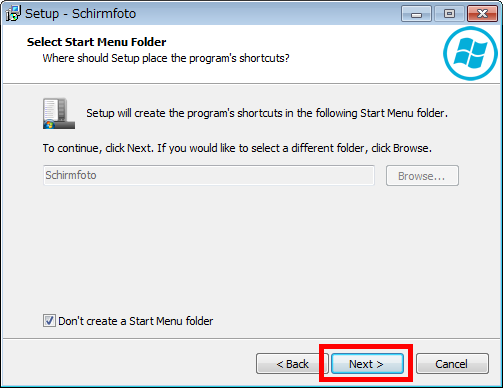
「Next」をクリック。
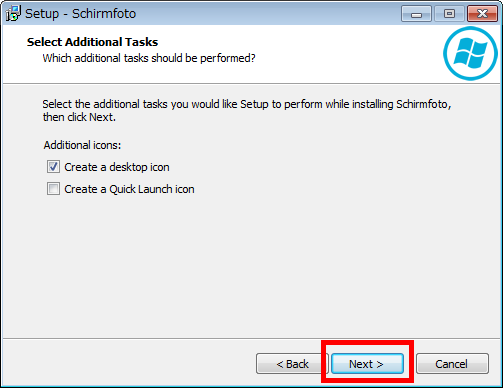
Your first nameに名前・Your last nameに名字・Your email addressにメールアドレスを入力して「Get free unlock mail now」をクリック。
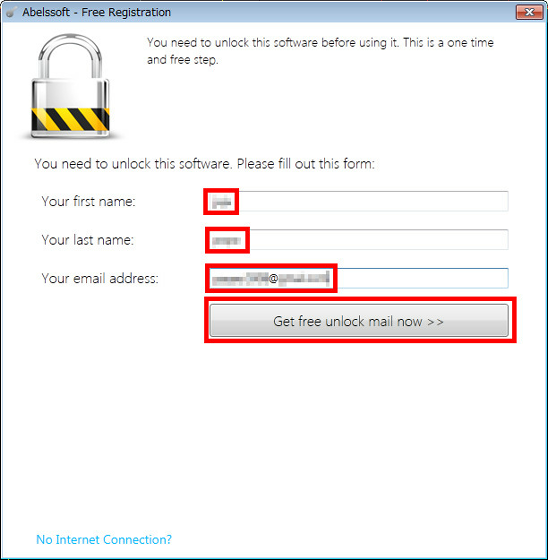
「Install」をクリック。
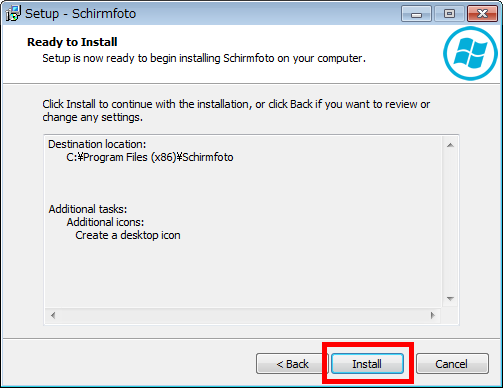
次に「next」をクリック。
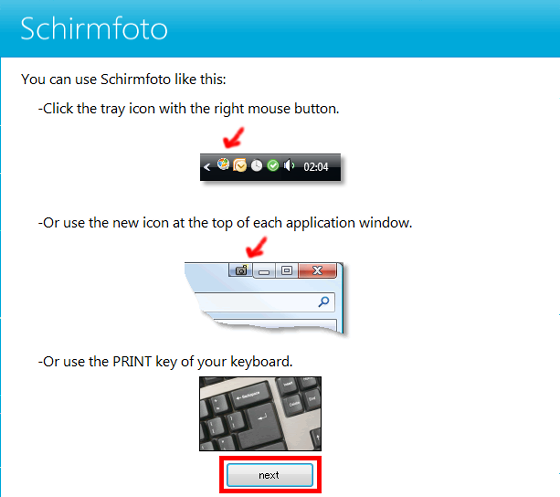
「Finish」をクリック。これでインストールの完了です。
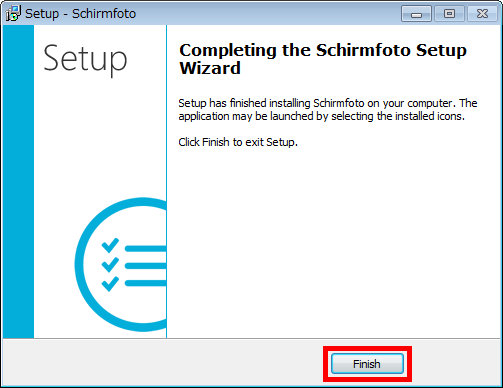
先ほど入力したメールアドレスに以下の内容のメールが届くので、青色で表示されているURLをクリック。
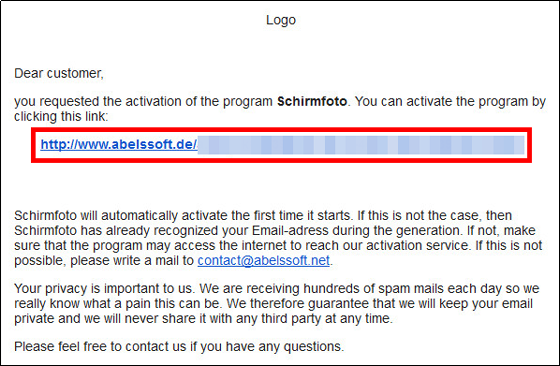
以下の画面が表示されたら、Schirmfotoを使うことができます。
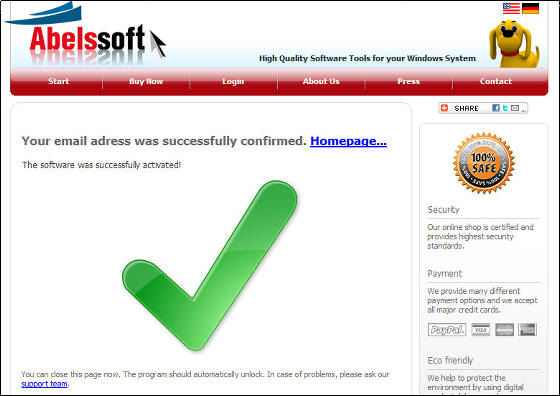
スクリーンショットを撮る場合は、ウィンドウの右上に表示されたボタンをクリック。
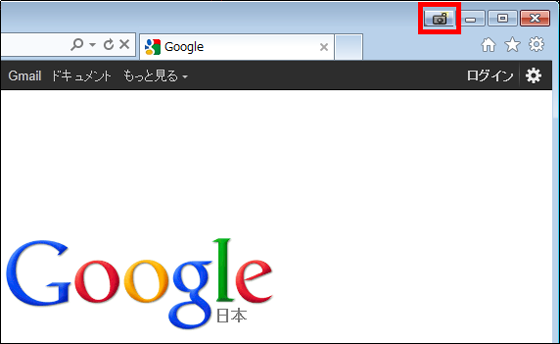
スクリーンショットで撮ったウィンドウが操作画面で開かれます。
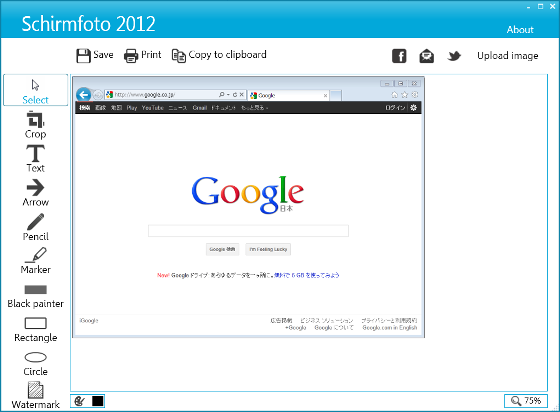
操作画面の左側でCrop(切り抜き)・Text(文字入力)・Arrow(矢印入力)など基本的な操作が可能で、ここではウォーターマークをスクリーンショットに入れてみたいので「Watermark」をクリック。
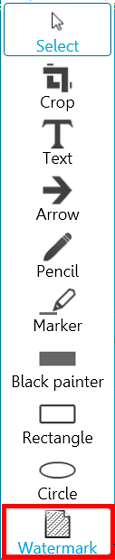
試しにウォーターマークとして表示される文字を「GIGAZINE」と入力して、「Add」をクリックします。
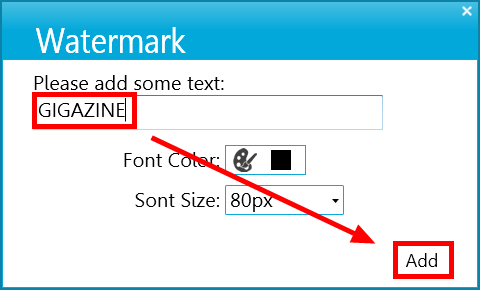
このようにGIGAZINEがウォーターマークとしてスクリーンショットに入りました。
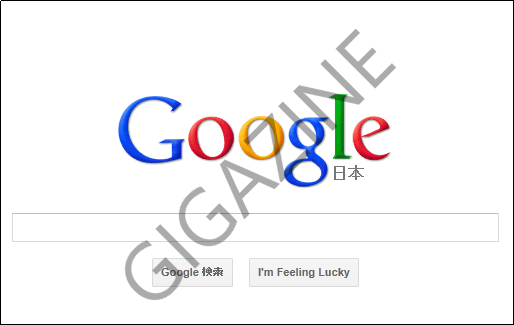
スクリーンショットを保存する場合は、「Save」をクリック。
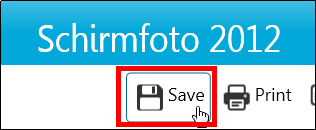
保存形式はPNG・JPEGを選択でき、「Save」をクリックすれば保存できます。PDFは有料版の「Pro」のみの機能となっています。
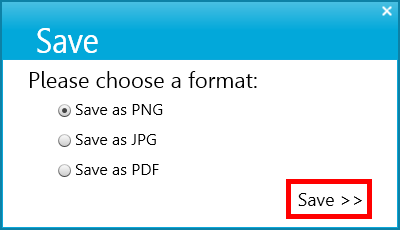
スクリーンショットをネット上に公開するときは、「Upload image」をクリック。
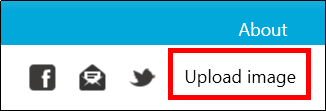
表示されたURLをクリックすると……
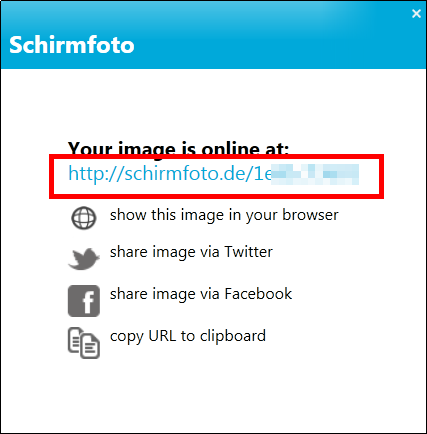
ネット上に公開されたスクリーンショットがブラウザで表示されます。
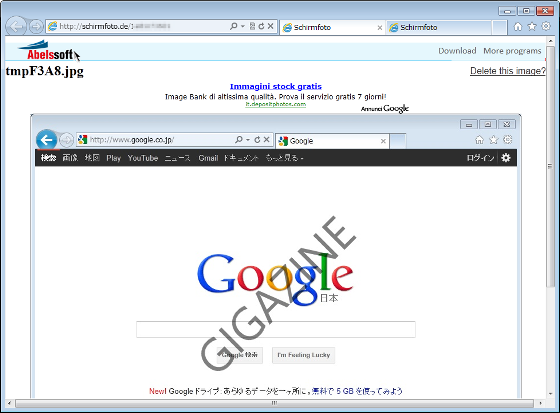
ネット上にスクリーンショットを公開し、そのURLをTwitterですぐにつぶやく場合は、Twitterのアイコンをクリック。
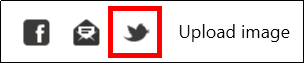
「Share image via Twitter」をクリック。
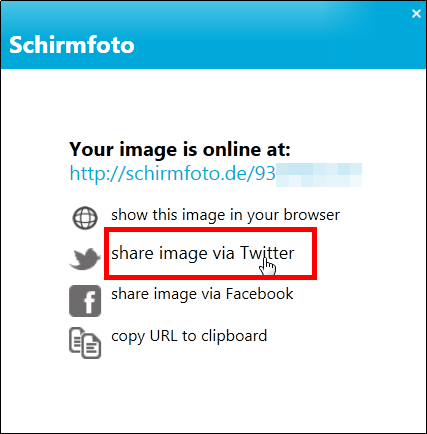
Twitterのページが開かれ、URLがすでに入力されてあるので、「ツイート」をクリック。これで簡単にスクリーンショットを他の人と共有できます。
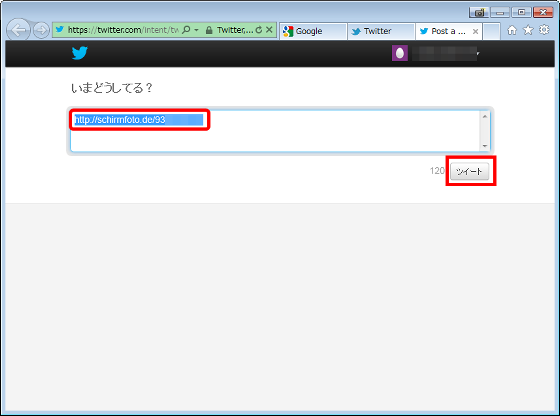
なお、この公開されたスクリーンショットを消去する場合は「Delete this image?」をクリックして、24時間このURLにアクセスがなければ完全に消去されます。
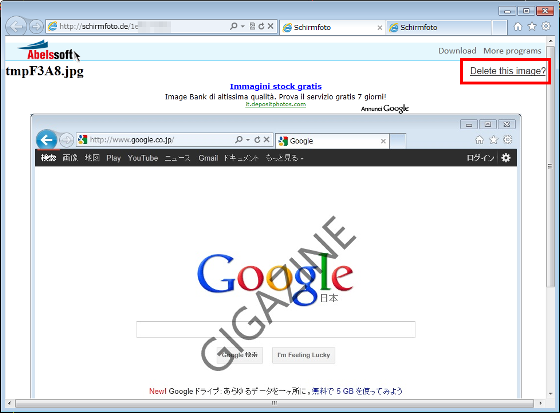
・関連記事
有料だったが無料化した超多機能スクリーンショットソフト「SnapDraw」 - GIGAZINE
誰でも簡単に大量のスクリーンショットの撮影と保存ができるフリーソフト「Lightscreen」 - GIGAZINE
任意矩形やフリーハンドのキャプチャが可能な「FastStone Capture」 - GIGAZINE
デスクトップをPhotoshopのレイヤーとしてキャプチャするソフト「Layers」(GIGAZINE) - livedoor ニュース
画像よりもムービーの方が説明しやすい、デスクトップ操作を動画キャプチャーで記録できる「カムタジア スタジオ」 - GIGAZINE
・関連コンテンツ